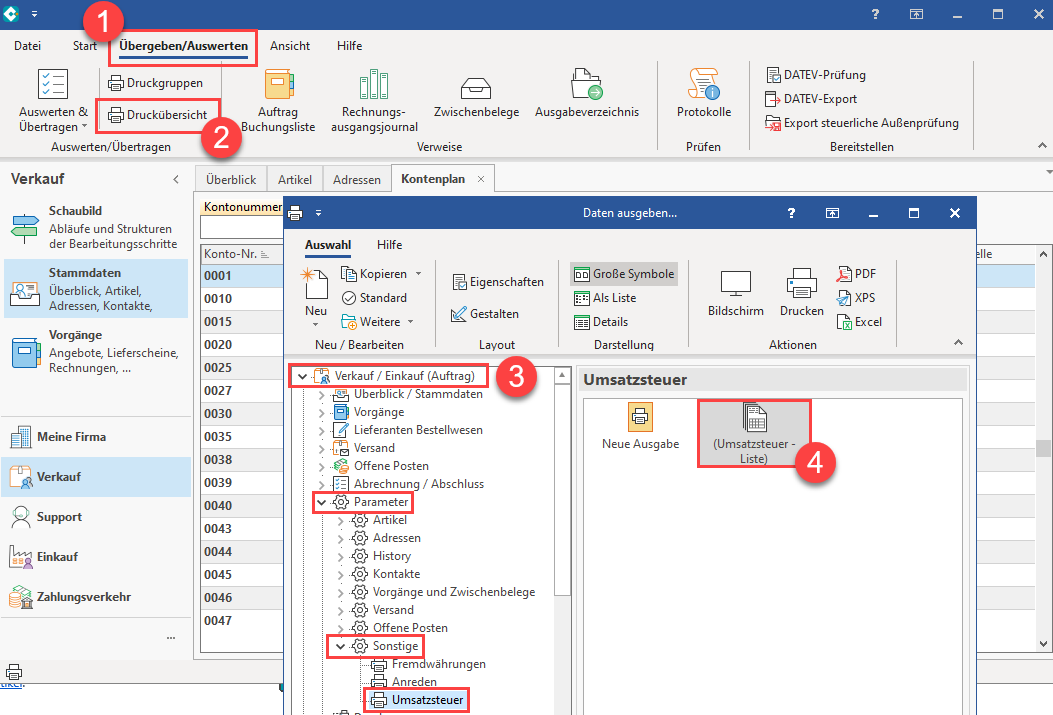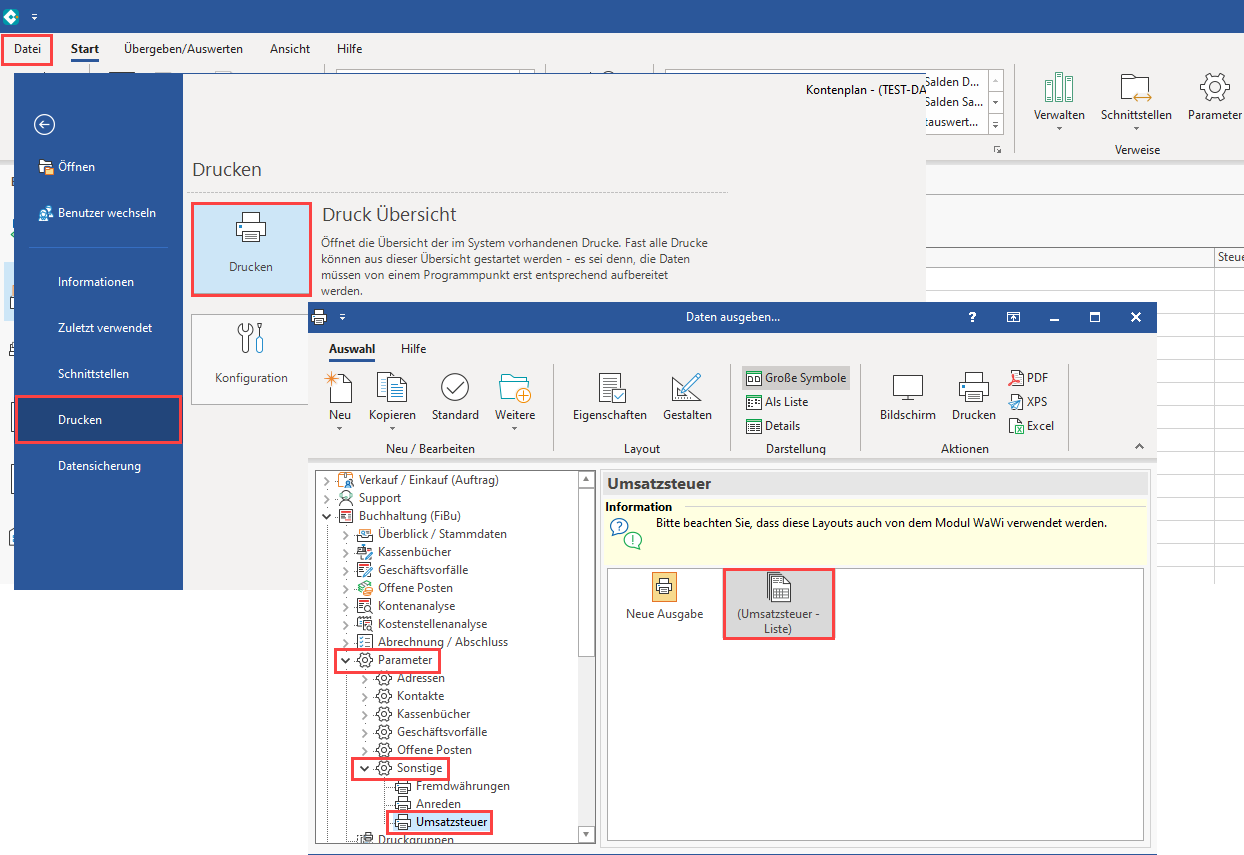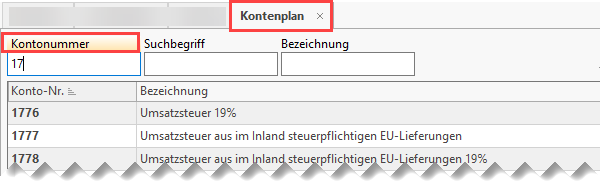...
Für die neuen Steuersachverhalte werden weitere FiBu-Konten benötigt. Wir empfehlen Ihnen daher, sich zunächst die Umsatzsteuer-Liste ausgeben zu lassen. Auf diesem Druck sind die in den bisherigen Steuerschlüsseln enthaltenen FiBu-Konten ersichtlich und können somit leichter gefiltert und kopiert werden.
Die Ausgabe des Drucks kann über nachfolgende Bereiche aufgerufen werden:
a) Ausgabe über das Register: ÜBERGEBEN/AUSWERTEN
- Wählen Sie Registerkarte: ÜBERGEBEN/AUSWERTEN
- DRUCKÜBERSICHT
- In der linken Navigation von "Daten ausgeben" wählen Sie: VERKAUF / EINKAUF (AUFTRAG) - PARAMETER - SONSTIGE - UMSATZSTEUER
- Wählen Sie: "(Umsatzsteuer - Liste)" - Über die Schaltfläche: DRUCKEN geben Sie die Liste aus. Über die Schaltfläche: BILDSCHIRM lassen Sie sich die Liste auf dem Computermonitor anzeigen
b) Eine weitere Möglichkeit diese Liste auszugeben besteht über den Bereich: DATEI - DRUCK
Wählen Sie Registerkarte: DATEI - DRUCKEN - DRUCKEN - PARAMETER - SONSTIGE - UMSATZSTEUER - (Umsatzsteuer - Liste)".
Über die Ausgabe der Umsatzsteuer-Liste erhalten Sie nun eine Übersicht der Umsatzsteuer nach Nummer. Notieren Sie sich die im Kontenplan benutzen Kontonummern. Zur späteren Vereinfachung empfehlen wir Ihnen, z. B. die neuen Konten jeweils vor/hinter die bisherigen Konten auf dem Druck zu notieren. Durch diese Vorarbeit wird die Suche nach den entsprechenden Konten auf dem Register: KONTENPLAN erleichtert.
Nach der Ausgabe der Umsatzsteuer-Liste wechseln Sie in den Bereich: VERKAUF - STAMMDATEN - KONTENPLAN. Suchen Sie sich nun das erste neu anzulegende Konto und kopieren Sie dieses Konto.
...
Durch diese Vorarbeit wird die Suche nach den entsprechenden Konten auf dem Register: KONTENPLAN erleichtert.
Legen Sie bitte entsprechend die Konten für den Nullsteuersatz an
Beispiel:
- Kontonummer: Bezeichnung z. B. "Umsatzsteuer 0%"
- prov. Kontonummer: z. B. "Umsatzsteuer nicht fällig 0%"
- Skontokonto: z. B. "Gewährte Skonti 0% USt"
- Preisnachlasskonto: z. B. "Gewährte Rabatte 0% USt"
- Erfolgskontonummer: z. B. "Erlöse 0% USt"
Software neu starten
Nachdem Sie die benötigten Konten durch Kopieren neu erstellt und jeweils gespeichert haben, starten Sie die Software neu.
...